Использование компонентов Factory
2D-компоновки Factory можно заполнять ассоциативными компонентами Factory. Системные компоненты поставляются в составе Factory Design Suite. Пользовательские компоненты — это компоненты, созданные пользователями. Облачные компоненты — это компоненты Factory, расположенные на сервере облака, которые можно загружать для использования.
Размещение системных компонентов
- Откройте вкладку Factory, выберите панель Инструменты, затем Палитры и щелкните Обозреватель компонентов
 в раскрывающемся меню. Откроется окно обозревателя, которое по умолчанию зафиксировано в правой части экрана. Окно можно переместить в другое место или оставить незафиксированным.
в раскрывающемся меню. Откроется окно обозревателя, которое по умолчанию зафиксировано в правой части экрана. Окно можно переместить в другое место или оставить незафиксированным. - Обозреватель поддерживает два режима просмотра: Дерево и Миниатюры. Для изменения режима просмотра в верхней части обозревателя нажмите стрелку вниз на кнопке Миниатюра/Дерево параметров
 , чтобы раскрыть список, и выберите необходимый стиль просмотра.
, чтобы раскрыть список, и выберите необходимый стиль просмотра. - Дважды щелкните папку Системные компоненты, чтобы перейти к требуемому компоненту.
- Щелкните правой кнопкой мыши миниатюру в обозревателе и выберите Предварительный просмотр... в контекстном меню, чтобы отобразить компонент в окне Предварительный просмотр.

- Чтобы указать, использует ли компонент британские или метрические единицы измерения, правой кнопкой мыши щелкните миниатюру в обозревателе и выберите пункт Обзор.... В диалоговом окне Открыть будет показана папка компонента в библиотеке компонентов Factory, в которой расположены папки с британскими и метрическими версиями компонентов в соответствии с выбранным типом единиц измерений. Откройте папку и выберите компонент, использующий данную систему измерений.
- Чтобы разместить компонент, нажмите и перетащите его из обозревателя на графический экран.
- Компонент имеет определение базовой точки, и для него можно указать местоположение в планировке. Нажмите левую кнопку мыши, чтобы поместить компонент.
- Укажите угол поворота, если это требуется. Либо нажмите клавишу Enter.
- Продолжите размещение копий этого компонента или поместите другие компоненты.
- Для завершения ввода значений нажмите клавишу Enter.
Облачные компоненты на базе облака
При попытке перетащить ранее не использованный облачный компонент появится сообщение. Для использования компонента выберите вариант загрузки. Компонент будет загружен в папку FactoryCloudLibrary, и его экземпляр станет доступен для размещения в графическом окне.
Размещение пользовательских компонентов
- Выберите вкладку Factory, щелкните панель Инструменты, затем Палитры и в раскрывающемся меню выберите Обозреватель компонентов.
- Дважды щелкните папку Пользовательские компоненты, чтобы перейти к требуемому компоненту.
- Компоненты, созданные с вариантами (которые называются вариантами компонентов), в Inventor Factory отображаются со значком, показанным слева сверху
 . Цифра указывает число доступных вариантов. Щелкните компонент правой кнопкой мыши для открытия контекстного меню. Затем выберите необходимый вариант компонента из подменю Вариант компонента.
. Цифра указывает число доступных вариантов. Щелкните компонент правой кнопкой мыши для открытия контекстного меню. Затем выберите необходимый вариант компонента из подменю Вариант компонента. - Выполните такие же действия, как при размещении системных компонентов.
Размещение компонентов с соединителями
В некоторых случаях требуется соединить один компонент с другим линейным способом. Это часто необходимо при работе с конвейерами, защитными ограждениями, стенами и т. д. Можно определить компоненты с одним или несколькими соединителями в Inventor Factory, а затем соединить компоненты друг с другом при вставке в компоновку AutoCAD Factory.
В примере ниже в компоновку вставлен прямолинейный компонент конвейера и добавлен криволинейной компонент. Зеленые кружки на концах каждого компонента указывают местоположения соединителей, определенных в Inventor Factory.
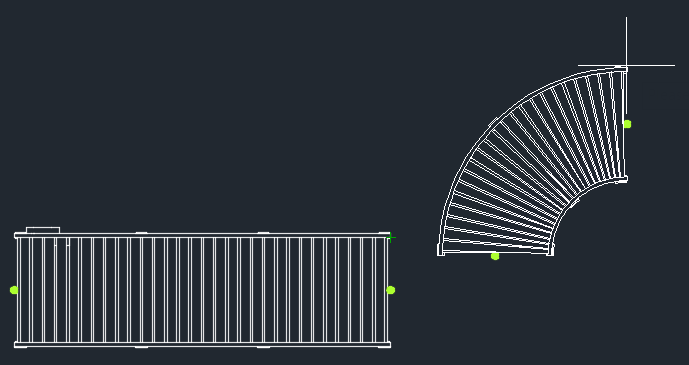
Соединение компонентов выполняется быстро и просто. Просто переместите присоединяемый компонент таким образом, чтобы его зеленая точка располагалась рядом с точкой соединителя другого компонента. Привязка двух компонентов друг к другу осуществляется как показано ниже.
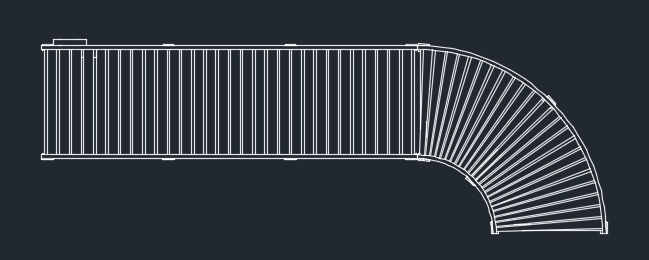
Поиск компонентов
Инструмент поиска компонентов, расположенный в верхней части Обозревателя компонентов, позволяет выполнять уточненный поиск по компонентам.
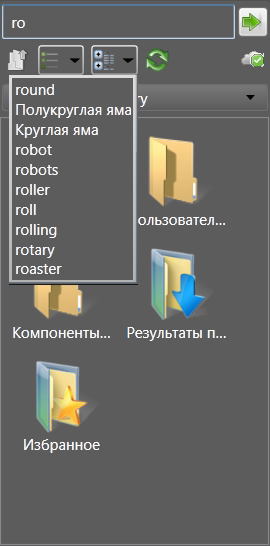
- В Обозревателе компонентов введите название компонента или значение параметра в поле Поиск в верхней части окна обозревателя. При поиске по значениям параметров можно использовать следующие параметры: имя, автор, категория, комментарии, организация, ключевые слова, наименование.
- При вводе текста отображается список возможных терминов.
- Выберите нужное слово или фразу для поиска и нажмите кнопку Поиск компонентов
 . Результаты поиска отобразятся в области обозревателя под панелью инструментов.
. Результаты поиска отобразятся в области обозревателя под панелью инструментов.
После выполнения поиска папка Результаты поиска добавляется в Обозреватель компонентов. Папка содержит найденный компонент. Компонент остается в этой папке до следующего поиска, после чего он заменяется новым результатом поиска. Компонент можно выбрать из папки Результаты поиска и вставить в компоновку Factory.
Сортировка компонентов
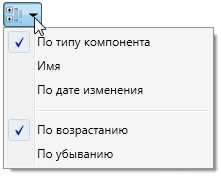
Сохранение избранных компонентов
В папке Избранное в Обозревателе компонентов можно добавлять и удалять часто используемые компоненты, чтобы сделать доступ к ним быстрым и простым. Компонент можно выбрать в папке Избранное и вставить в компоновку Factory.